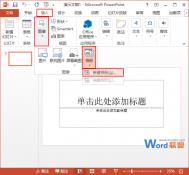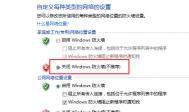PowerPoint2013中如何一次插入多张图片
PowerPoint2013增加了相册功能,可以让我们一次插入多张图片,至于插入图片的版式以及相框形状等,都可以自己进行设置。
具体操作方法如下:
1、用PowerPoint2013打开一篇空白文稿,切换到插入选项卡,然后单击图像组中相册下的新建相册功能。

2、此时会弹出一个相册对话框,我们单击文件/磁盘按钮,选择磁盘中存储的图片。
(本文来源于图老师网站,更多请访问http://m.tulaoshi.com)
3、在弹出的插入新图片窗口中,大家选择自己需要的图片,然后单击插入按钮。

4、返回到相册对话框中,大家按照第2步和第3步的方法一次插入自己需要的图片,我们这里就只插入两张图片。


5、当再次返回到相册对话框的时候,我们就来修改相册版式,单击图片版式下拉框右侧的下拉按钮,大家在这里选择自己需要的版式,我们现在就选择2张图片(带标题)。

6、单击相框形状右侧的下拉按钮,选择合适的形状,我们这里选择简单框架,白色,完tuLaoShi.com成之后单击创建按钮,创建相册。
(本文来源于图老师网站,更多请访问http://m.tulaoshi.com)
7、系统已经自动重建了一篇文稿,并将相册放进了新建的演示文稿中,有两张PPT,大家现在可以对这个相册进行修改了,包括添加标题、删除第一张PPT、以及复制移动幻灯片等。

PowerPoint2013圆环制作教程
①启动PowerPoint2013,单击插入--形状,选择椭圆,教大家一个技巧,按住Shift键可以画正圆。

②画出一个圆之后,利用复制粘贴的方法作出另外一个圆。

③调整其中一个圆的大小,右击小圆,设置对象格式。

④将填充颜色设为白色,移动到大圆里面。

⑤右击大圆,将其置于底层。

⑥OK了,同心圆环已经制作好了,将其组合,摆放到适当位置。

PowerPoint2013中如何检查切换方式和动画效果
我们在做PPT的时候多半都会做动画,也会设置切换方式,完成了要不要检查一下呢?为了保险起见,当然还是检查一下的好。只要切换到幻灯片浏览视图,一切就都好搞定了。
具体操作步骤如下:
1、用PowerPoint2013打开我们需要检查的文Tulaoshi.com稿,切换到视图选项卡,然后单击演示文稿视图组中的幻灯片浏览按钮。

2、在幻灯片浏览视图中,我们可以单击每张PPT右下角的按钮,如图,来检查幻灯片的切换方式以及动画效果。

3、如果我们觉得这张PPT的动画或者切换方式有什么需要改进的地方,可以双击幻灯片,返回到普通视图。

4、我们切换到动画选项卡,就能修改PPT的动画效果,切换到切换选项卡,可以修改PPT的切换方式。


PowerPoint2013取色器使用教程
①选中图片或者其他东西,在格式选项卡里面单击取色器按钮,这时鼠标会变成一个画笔的样子。

②用鼠标点击一下要进行取色的地方,这时颜色就被记录下来。

③我们在最近使用的颜色中可以找到。

④直接将此颜色应用到新的对象中,快速方便,这比我们自己重新配色快多了。